SOLIDWORKS Simulation. Урок 2
Продолжаю развивать тему моделирования нагрузок в SolidWorks. Вот ссылка на первый урок, посвященный введению в тему, а так же разбору основных и необходимых действий.
Урок 1 - https://3dtoday.ru/blogs/apollone/solidworks-simulation-lesson-1/ .
Во втором уроке хочу поговорить об испытаниях сборок, показать пару тонкостей, а так же выяснить, стоит ли для испытаний самому отрисовывать подшипники и крепеж, однако, пока делаю систему максимально жесткой, без люфтов и влияния дополнительных факторов, чтобы, для начала, разобраться в простых вещах. Но, обо всем по порядку.
За основу взял все тот же кронштейн из первого урока чтобы проверить его работоспособность и прочность в более сложной системе, и дорисовал к нему еще элемент каркаса, для крепления, а так же тягу, передающую усилие. Для начала, соберем все. При расчете усилий, программа не любит присутствие элементов, не определенных однозначно, поэтому все взаимосвязи нужно проставить внимательно.Так выглядят все элементы после их добавления в сборку. Сначала, указываем элемент каркаса зафиксированным, и указываем взаимосвязи кронштейна с ним - совпадение по поверхности, и концентричность по двум отверстиям.Далее, указываем взаимосвязи кронштейна с тягой - концентричность по отверстию и небольшой зазор по плоскости.Следующим действием добавляем взаимосвязи со штифтом. Прошу обратить внимание на его геометрию, обнижение по диаметру добавил для простоты последующих расчетов, при добавлении подшипника. Указываем концентричность отверстий, совпадение плоскостей, а так же блокируем указанные поверхности, чтобы они передвигались совместно, без прокручивания штифта.Далее, небольшая хитрость. При моделировании сборок, необходимо либо создавать весь механизм целиком, для его полноценного ориентирования, либо, если нас интересует только работоспособность отдельной детали, нам необходимо создать дополнительные объекты, создающие граничные условия, для того чтобы система смогла сойтись к точке равновесия. В нашем случае я нарисовал дополнительный вал, который будет иметь жесткую фиксацию, но служить направлением для движения тяги при приложении к ней усилия.Теперь необходимо указать взаимосвязи - концентричность диаметров, а так же блокировку этих диаметров, чтобы тяга вращалась в сборе со всеми элементами без прокручиваний.Сборка принимает нужный вид, после чего переходим в симулятор (так же, не забываем указать материал новых компонентов). Тягу для расчетов можно поворачивать на любой угол, исключив пересекание объектов.В симуляторе, сначала необходимо создать недостающие элементы в сборке.Первым действием добавляем болты. Необходимо указать опорные диаметры, а так же, задать необходимые параметры в настройках, я добавил болтам массу и крутящий момент, который будет имитировать момент затяжки реального болта.Вторым действием, добавляем подшипник. Именно для этого и сделал обнижение диаметра по штифту, иначе при установке подшипника по всей поверхности мой комп слишком долго думает.Следующим шагом, закрепляем нужные элементы - корпус к которому крепится кронштейн а так же наш вал, необходимый для расчетов.Теперь, задаем действующую силу и силу тяжести.Когда все параметры заданы, необходимо добавить контакт компонентов, и исключить взаимопроникание.Теперь запускаем расчеты, и уходим пить чай. У меня не самый мощный комп, и он считал примерно минут 40. По окончанию получаем вот такие результаты:Видим, что имитируемый подшипник принимает всю нагрузку на себя, и в кронштейне остается не так уж и много напряжений. Так же схема смещений.Ну а теперь, чтобы сравнить результаты, я сделал сборку с подшипником.Выбрал сферический подшипник DIN ISO 12240 GLXSW от FLURO-Gelenklager GmbH.Повторяем все действия по сборке. И при работе в симуляторе добавляем еще один болт.Запускаем исследование, и судя по цифрам, получаем схожие результаты.Так что, думаю, добавлениям крепежа из симулятора доверять можно. Если же пытаться проводить расчеты без дополнительного вала, то система выдает результаты только при очень малых усилиях, иначе выдает ошибку, что не может найти равновесие.
Надеюсь, что данный материал будет кому-то полезен. Так же, если есть какие-то пожелания к симуляциям, что проработать и разобрать, пишите в комментариях, будем делать!
Всем спасибо за внимание!
Еще больше интересных статей
Лошадь BJD. Мой путь в четырех томах.
Подпишитесь на автора
Подпишитесь на автора, если вам нравятся его публикации. Тогда вы будете получать уведомления о его новых статьях.
Отписаться от уведомлений вы всегда сможете в профиле автора.
Прошу ко всему написанному ниже отнестись с некоторой долей юмора....
моделирование резьбы в КОМПАС 3D
Подпишитесь на автора
Подпишитесь на автора, если вам нравятся его публикации. Тогда вы будете получать уведомления о его новых статьях.
Отписаться от уведомлений вы всегда сможете в профиле автора.
Книга для конструкторов, проектирующих для FDM
Подпишитесь на автора
Подпишитесь на автора, если вам нравятся его публикации. Тогда вы будете получать уведомления о его новых статьях.
Отписаться от уведомлений вы всегда сможете в профиле автора.
Хочу представить новую книгу по FDM 3D-печати. Книга может быть полез...




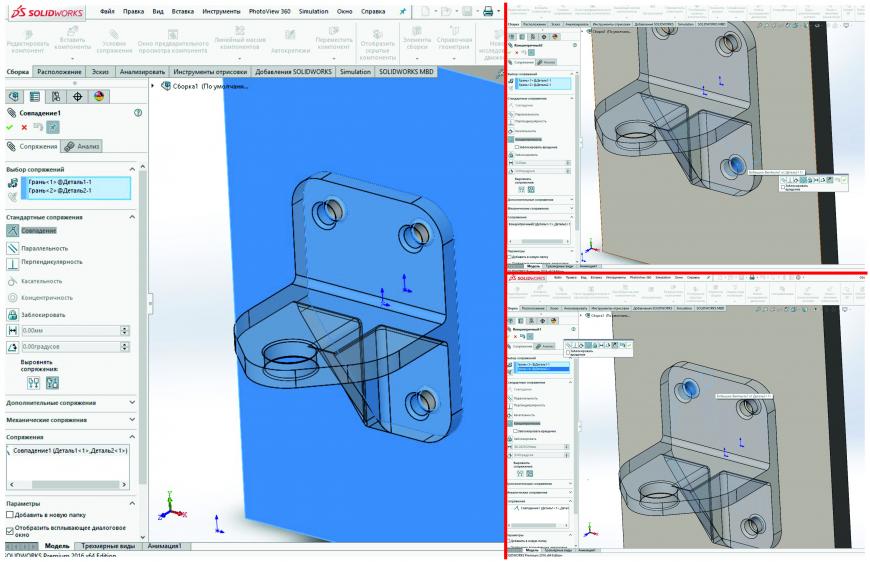
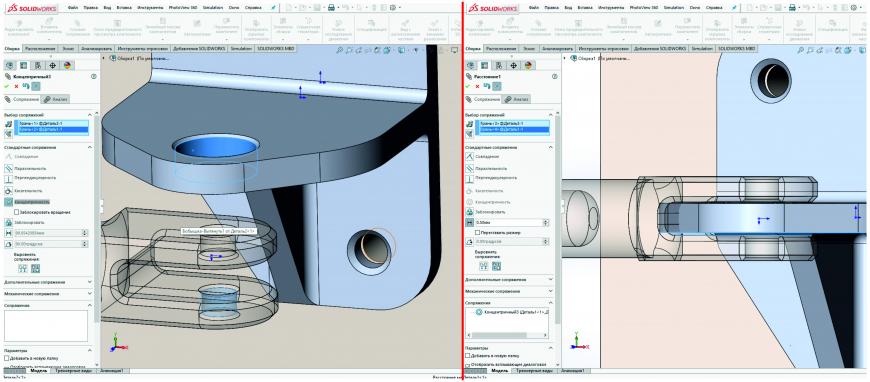
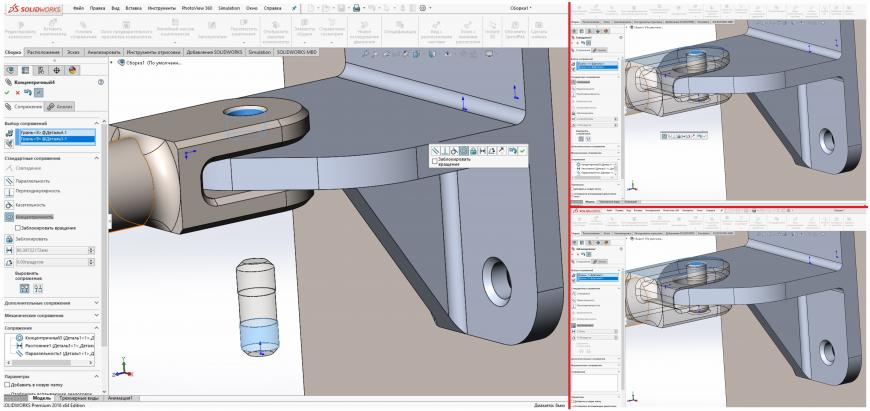
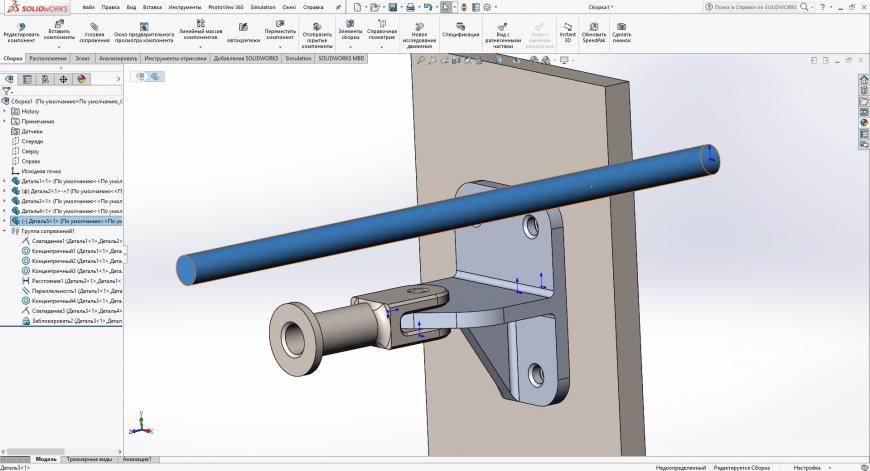

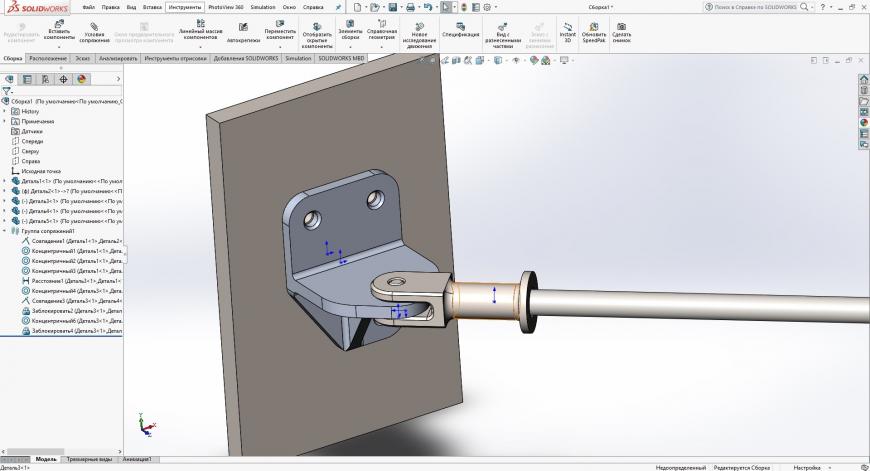

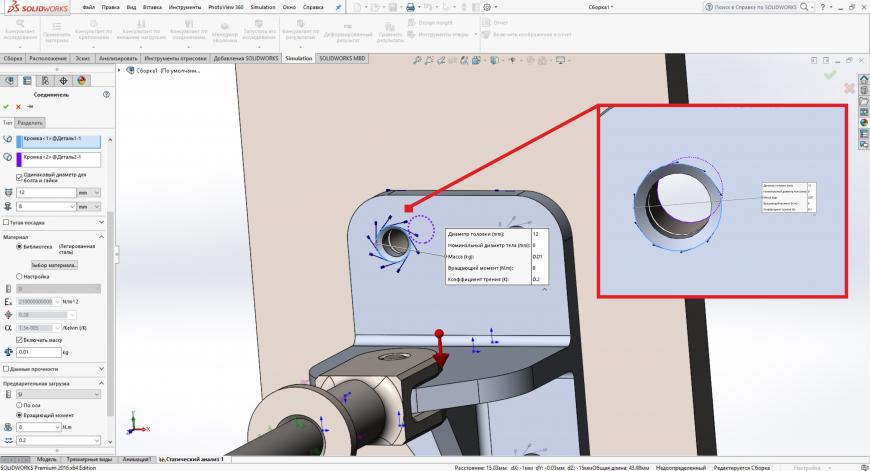

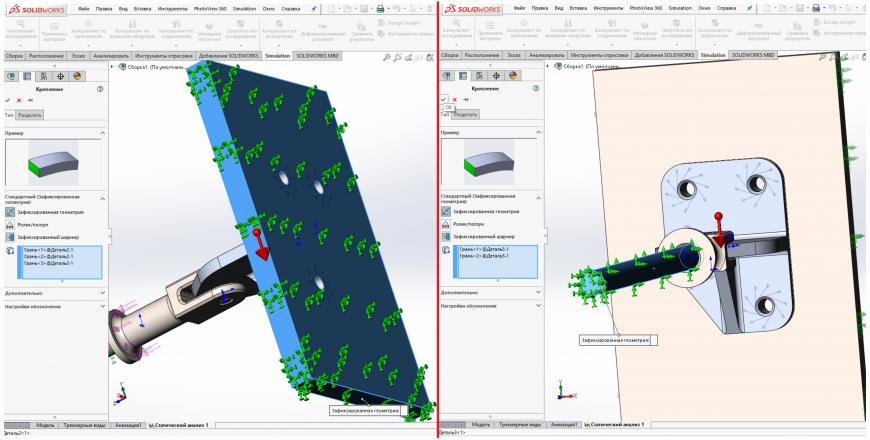



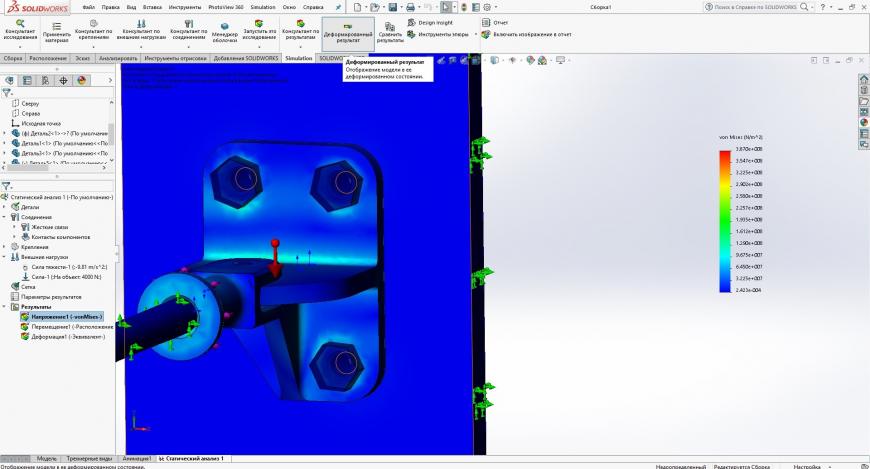
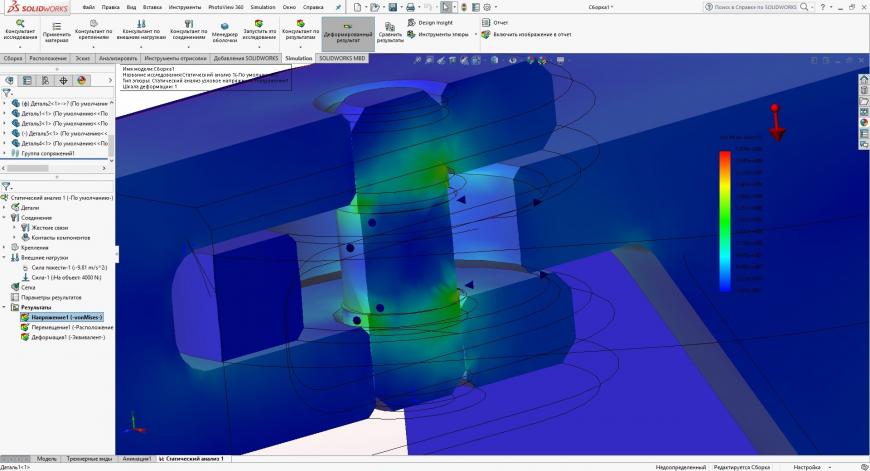
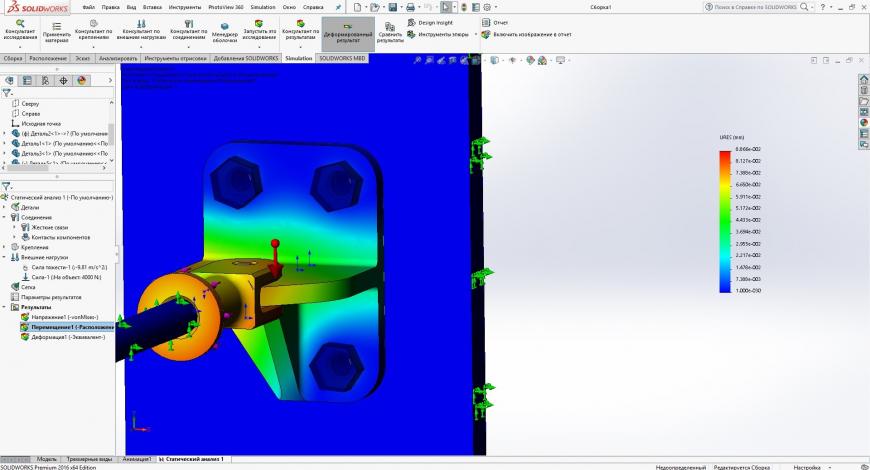



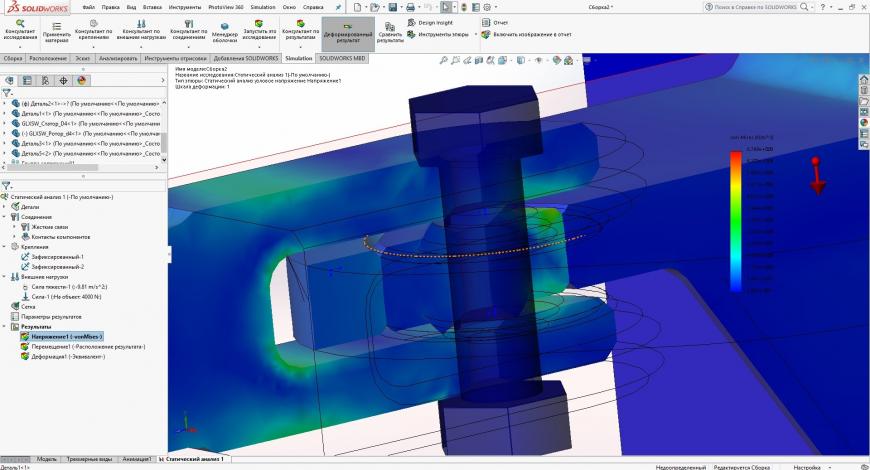






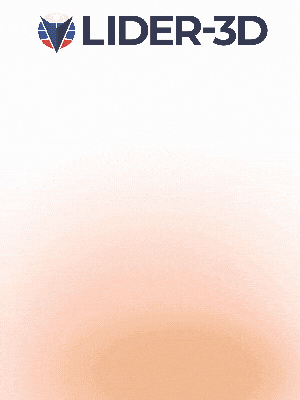



Комментарии и вопросы
Ничего страшного, как нибудь п...
Классная работа! Подарок с душ...
Топовый коммент от прошаренног...
Здравствуйте. Прошу помочь сов...
в Configuration_adv.h #de...
Видел статьи и видосы на ютубе...
Добрый день, уважаемые почитат...